我速PDF转换器合并PDF文件的方法
2020-08-17 13:33作者:下载吧
我速PDF转换器是一款功能非常实用的PDF文件转换工具,其中可以对PDF文件进行各种格式的转换,还能够对PDF文件进行一些处理,就比如我们需要将多个零散的PDF文件内容合并成一个PDF文件,能够更好的整理PDF文件资料,通过这款软件也是可以进行转换合并PDF文件的,只是一些用户在使用这款软件的时候,没有用过合并功能,不知道具体要如何操作进行合并,所以小编接下来就跟大家分享一下我速PDF转换器合并PDF文件的具体操作方法吧,有需要的朋友不妨一起来看看这篇教程。
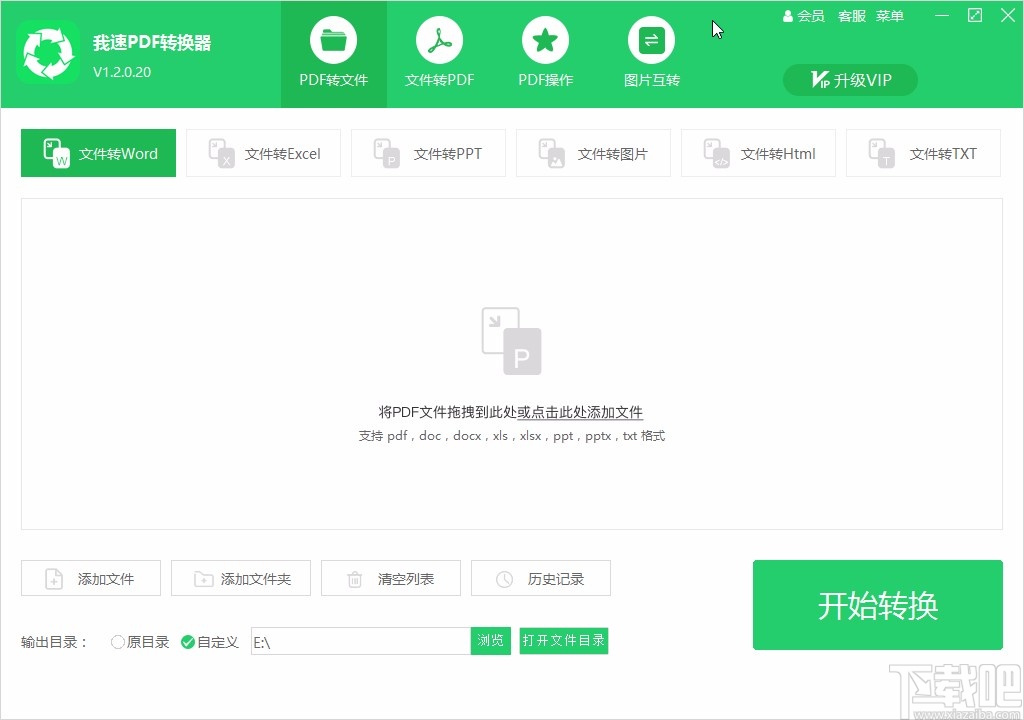
方法步骤
1.首先第一步,我们选择PDF操作选项之后,点击选中PDF合并功能,切换到PDF文件合并功能界面当中。
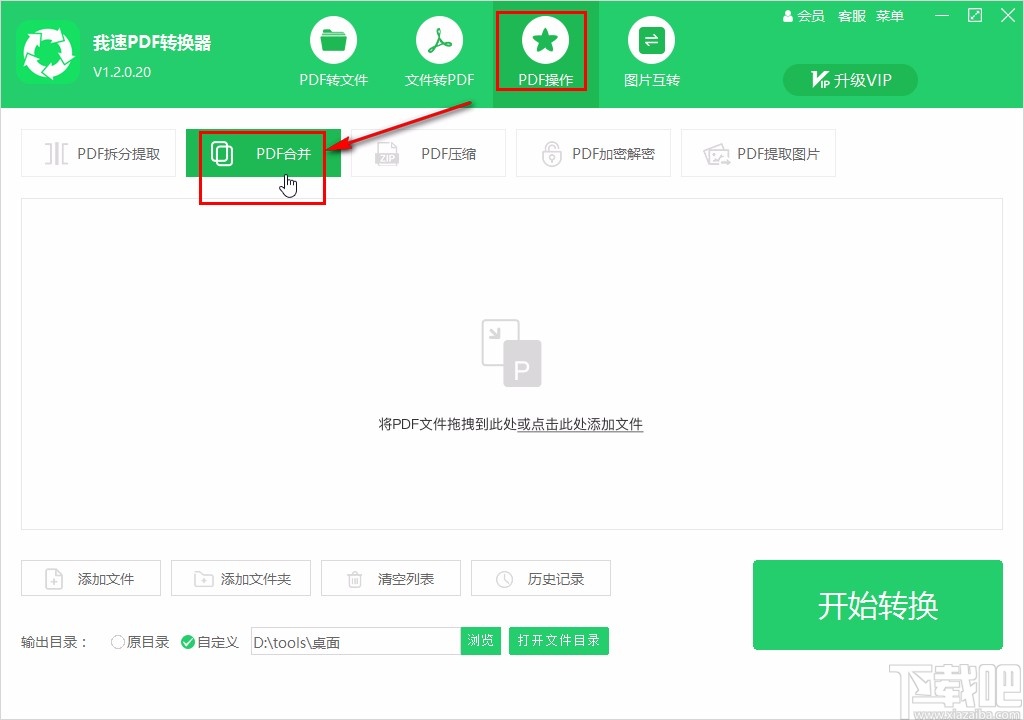
2.切换到PDF合并功能界面之后,我们点击界面中的添加文件图标,如下图中所示。
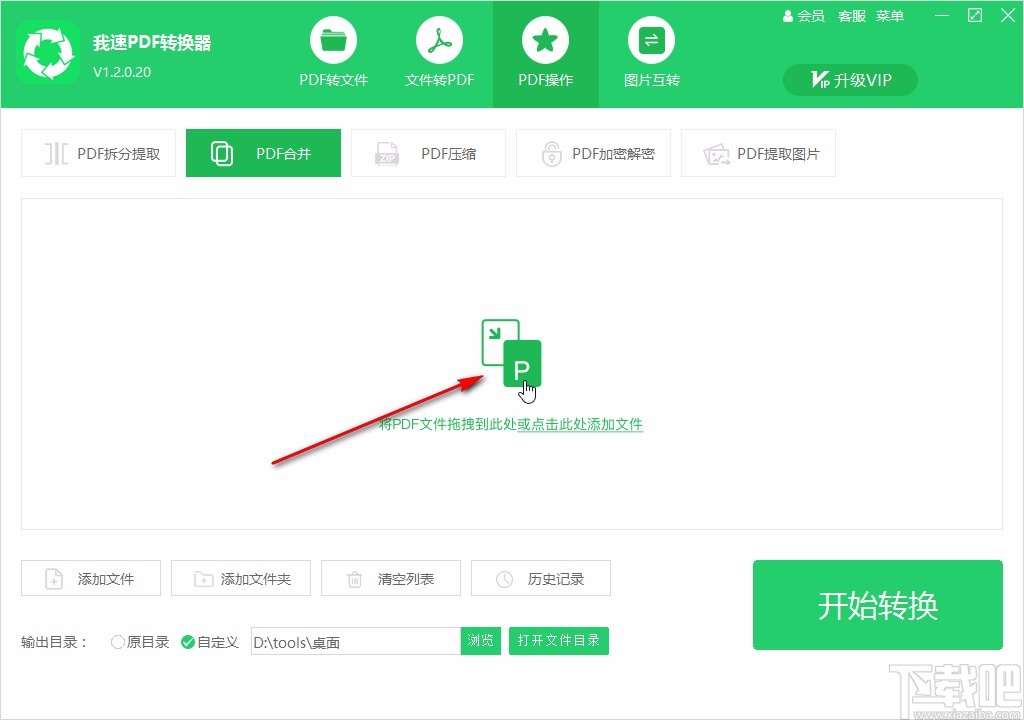
3.点击这个添加文件图标之后下一步在打开的选择文件界面中,选中目标文件之后点击右下角的打开按钮。
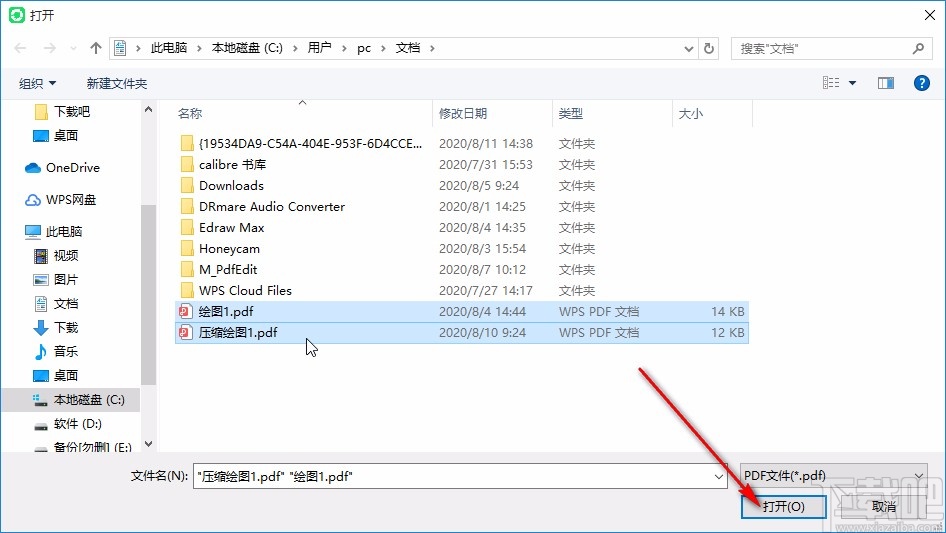
4.点击这个打开按钮成功添加文件到软件界面之后,我们可以点击上移或者下移按钮来控制合并文件的顺序。

5.设置好合并文件的顺序之后,我们在界面中点击浏览按钮,在出现的界面中选择保存合并文件的文件夹,然后点击确定按钮即可。
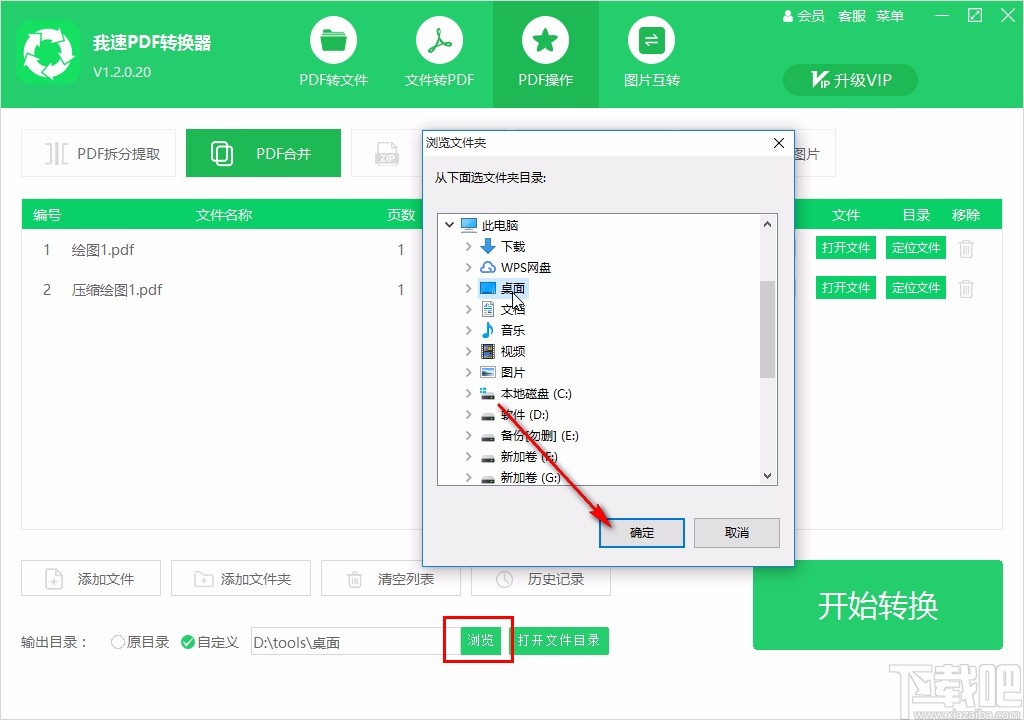
6.点击确定按钮设置好输出界面之后,最后我们点击界面右下角的开始转换按钮就可以开始转换合并PDF文件了。
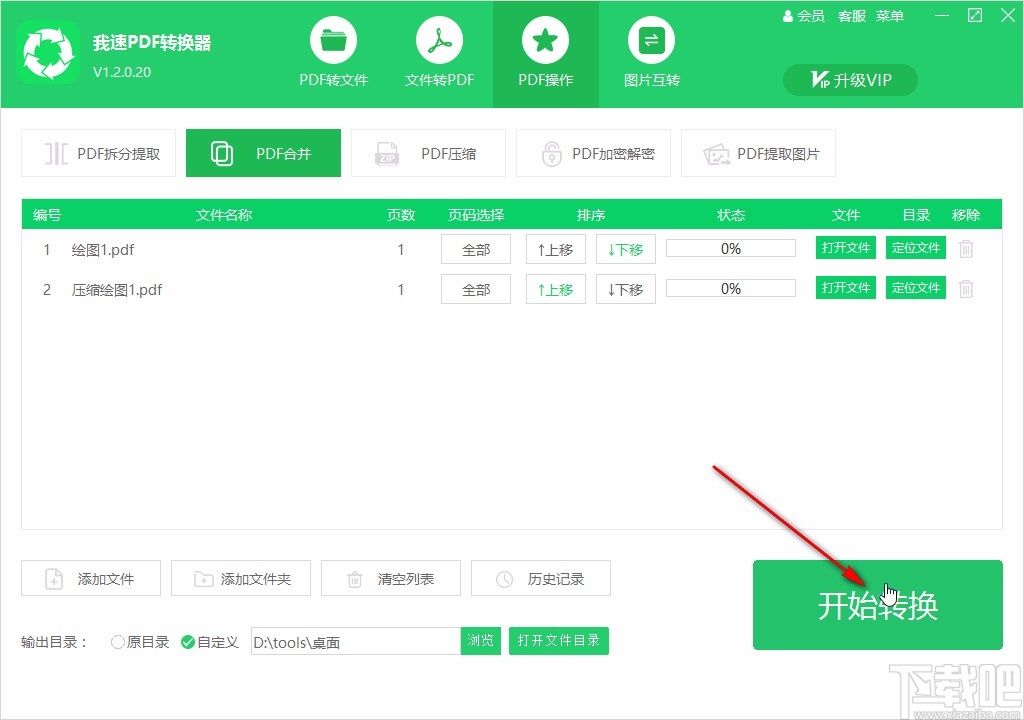
7.等待最后合并操作完成,我们在界面中可以看到文件合并的状态为100%,点击打开按钮还可以查看合并之后的PDF文件。
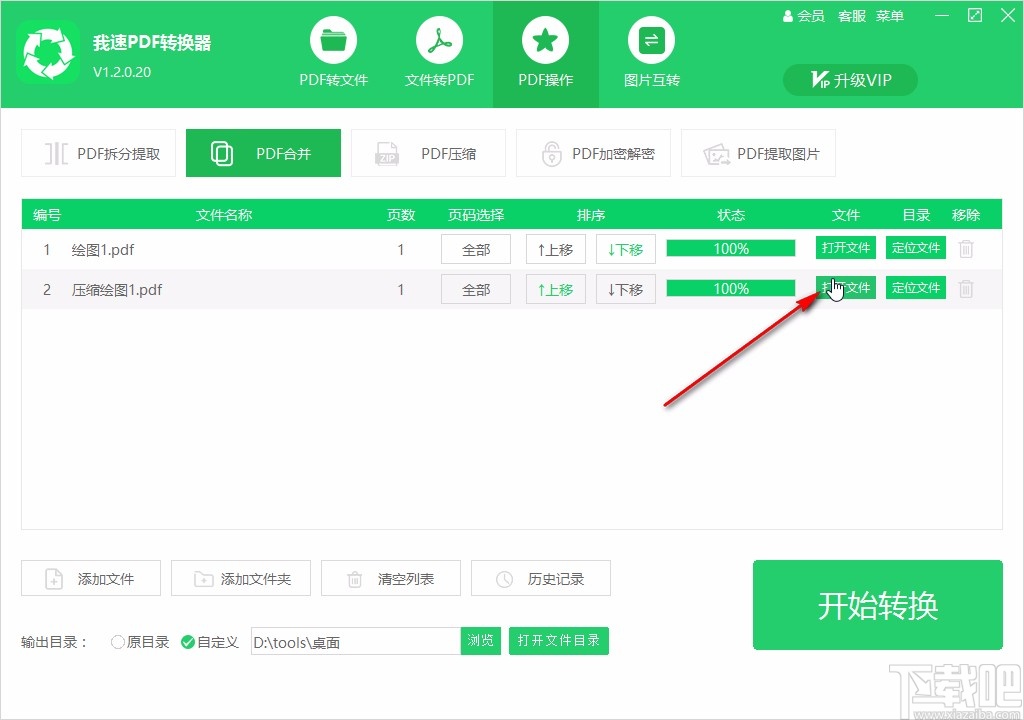
以上就是小编今天跟大家分享的使用我速PDF转换器这款软件的时候合并PDF文件的具体操作方法,有需要的朋友赶紧试一试这个方法吧,希望这篇教程能帮到大家。